O sistema operacional Windows é uma plataforma excelente para quem prefere jogar em um PC, oferecendo uma experiência similar à de consoles como PlayStation ou Xbox. Muitos jogadores de PC defendem que essa plataforma é superior à do Xbox, uma discussão que, no entanto, reservamos para os comentários de vídeos online. Se a sua preferência é jogar em um computador, o Windows se destaca como a opção mais robusta, superando alternativas como macOS ou Linux. O cenário dos jogos evoluiu bastante; além de jogar, agora muitos também transmitem suas partidas. A popularidade do Twitch demonstra o grande interesse em assistir a outros jogadores em ação. Consciente dessa tendência, a Microsoft incorporou ao Windows 10 um recurso de gravação e transmissão de jogos. Você pode capturar seus momentos de jogo e compartilhá-los, ou, se preferir, pode desabilitar completamente a Barra de Jogos.
Desativar a Barra de Jogos no Windows 10 é um processo simples, bastando saber onde procurar nas configurações. Este procedimento é válido para a versão Creators Update do Windows 10. Para iniciar, abra o aplicativo “Configurações” e navegue até a seção “Jogos”.
Dentro da guia “Barra de jogos”, desative a opção “Gravar clipes de jogos, capturas de tela e transmissão usando a barra de jogos”.
Após essa alteração, a Barra de Jogos não será mais acionada, independentemente do atalho de teclado Win + G ou do botão X no seu controle de Xbox.
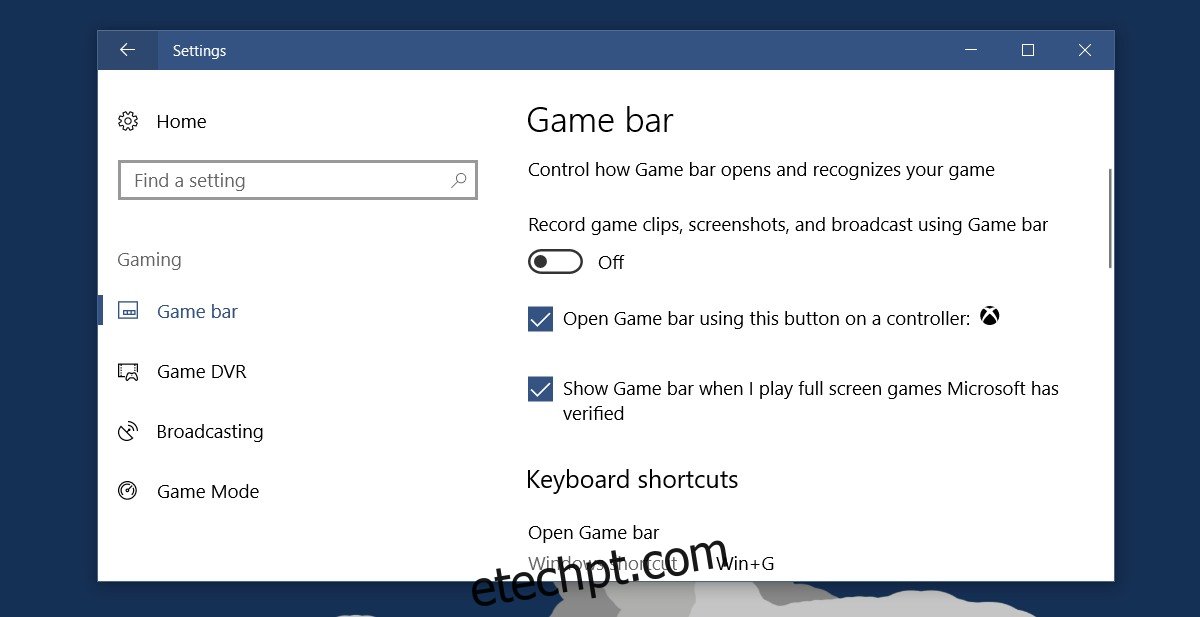
Se você aprecia a Barra de Jogos, mas deseja evitar que ela abra ao pressionar o botão X do seu controle, há uma solução. Desmarque a opção “Abrir barra de jogo usando este botão em um controle”. Essa configuração não desabilita a Barra de Jogos por completo, mas impede que ela seja acionada pelo botão X do controle.
A Barra de Jogos está presente independentemente da disponibilidade do recurso DVR de Jogos em seu sistema. O DVR de Jogos, no entanto, não está disponível em todos os sistemas Windows 10, sendo restrito a um hardware específico. Apesar dessa limitação, é possível habilitar o Game DVR em sistemas não suportados por meio de aplicativos externos, embora o desempenho possa ser inferior.
É importante ressaltar que a Barra de Jogos não está relacionada ao Modo de Jogo. Desativar a Barra de Jogos no Windows 10 não desabilita o Modo de Jogo. Para desativar o Modo de Jogo, você deve acessar a guia “Modo de jogo” na seção “Jogos” das configurações. Uma razão comum para desabilitar a Barra de Jogos é a sua tendência a causar conflitos com jogos em modo de tela cheia. Apesar de ser uma adição útil da Microsoft, ela ainda apresenta alguns problemas.